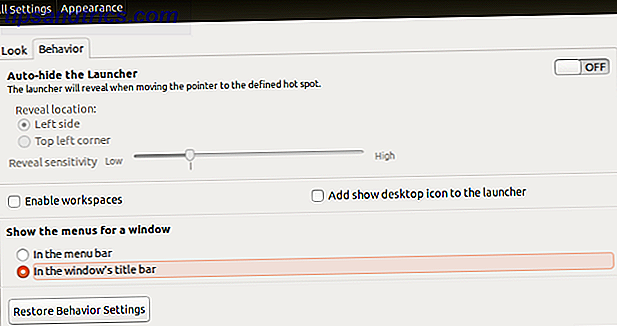Hvis du ikke allerede er, skal du kontrollere dit netværk og alle de enheder, der er forbundet med det, hver gang i et stykke tid. Det lyder som en teknisk opgave, men det er faktisk langt lettere end du tror.
Det kan være nemt at falde i et mønster for tilslutning af enheder til din Wi-Fi uden en anden tankegang, men når dit Wi-Fi begynder at bremse, eller hvis du er bekymret for sikkerhed Sådan testes din hjemme netværkssikkerhed med fri Hacking Tools Sådan testes dit hjemmenetværkssikkerhed med gratis hackingsværktøjer Intet system kan være helt "hacksikkert", men browserens sikkerhedstest og netværkssikkerhed kan gøre din opsætning mere robust. Brug disse gratis værktøjer til at identificere "svage punkter" i dit hjemmenetværk. Læs mere, eller selvom du bare gør nogle forbedringer i hjemmet computeren, kan du måske vide, hvilke enheder der kører på dit netværk Sådan fortæller du, om nogen bruger dit trådløse netværk Sådan fortæller du, om nogen bruger dit trådløse netværk Læs mere .

Ideelt set ville det være så simpelt at gå over til din router og kontrollere kablerne som om du kunne komme tilbage i de gode ole-dage, men da alting er trådløst i disse dage, skal du lave en smule grave.
Forstå trådløse forbindelser
Når du tilslutter en enhed til dit netværk, har den tildelt en IP-adresse (Internet Protocol), som er en unik numerisk etiket, der identificerer hver enhed, der forbinder til internettet.
Men når du bruger en router, er det routerens selv, der forbinder til internettet - og deler derefter forbindelsen med alle enheder, der forbinder til routeren. Enhederne deler alle de samme eksterne IP-adresser, men de har unikke interne IP-adresser, som er hvordan routeren skelner mellem dem.
Disse interne IP-adresser har almindeligvis form af 192.168.0.xxx, hvor xxx er et identifikationsnummer mellem 1 og 255. De fleste moderne routere bruger det såkaldte DCHP (Dynamic Host Configuration Protocol) til automatisk at tildele IP-adresser til enheder ved tilslutning.

Desuden er disse IP-adresser normalt dynamiske, hvilket betyder, at de måske ændrer sig, næste gang enheden forbinder. Hvis du ikke vil have en enheds IP-adresse til at ændre sådan, skal du specifikt tildele den en statisk IP-adresse. Hvad er en statisk IP-adresse, hvordan får jeg en og dens fordele / ulemper Hvad er en statisk IP-adresse?, Hvordan får jeg en og dens fordele / ulemper I hjemmenetværk er IP-adresser normalt ikke faste, men de falder inden for bestemte områder. En statisk IP-adresse ændres ikke. Hvad er fordelene ved dette, og hvorfor vil du have en? Læs mere .
Dynamiske IP-adresser betyder, at du ikke kan spore en enhed over tid, eller hvis navnet på enheden er uklart, skal du bruge en ekstra måde til at identificere enheden - og det er her MAC Access-adresser, der kommer i spil. Hver enhed har en unik MAC-adresse, der er defineret af sin fabrikant.
Når vi ved alt dette, kan vi nu udforske nogle af de metoder, du kan bruge til at opdage og identificere de forskellige enheder, der er tilsluttet dit netværk til enhver tid.
Kontrol af routeren
Næsten alle routere har en dedikeret web-grænseflade, som du kan logge på for at få adgang til oplysninger om routeren, f.eks. Dens firmwareversion, forbindelsesstatus, sikkerhedsindstillinger og hvilke enheder der aktuelt er forbundet med den. De fleste routerinterfaces, især D-Link og Netgear, fås ved at indtaste 192.168.0.1 i en webbrowser.
Bemærk! Hvis din routerinterface ikke er tilgængelig via 192.168.0.1, kan du finde din adresse ved at åbne Kommandoprompt, ved hjælp af kommandoen ipconfig / all og kigge efter "Default Gateway" -adressen.

Routeren vil derefter bede dig om at logge på ved hjælp af dine administratoroplysninger. Disse er normalt indstillet til standardindstillinger, når du først opretter routeren, og hvis du ikke har ændret dem endnu, så skal du absolut!
Når først logget er indstillet, varierer mulighederne og oplysningerne afhængigt af routeren, men normalt et sted i indstillingerne er der mulighed for "Device Connection Status".

Jeg bruger Virgin Media i Storbritannien som min internetudbyder, og du kan se på skærmbilledet ovenfor, at webgrænsefladen viser de enheder, der i øjeblikket er forbundet med mit netværk. Der findes oplysninger om hver enhed, herunder IP-adressen, MAC-adressen og enhedsnavnet.
Hvis der er en enhed, der ser mistænkelig eller fremmed, kan du slukke hver af dine netværksforbundne enheder en ad gangen. Hvis en enhed stadig er tilbage, efter at alt er afbrudt, kan det være tegn på en uønsket eller potentielt uhyggelig enhed, der er forbundet til dit netværk.
Mens denne metode til at finde enhederne på dit netværk er ret ligetil betyder det at skulle logge på din router, hver gang du vil se, hvad der er tilsluttet, og det giver ingen sporvidde over tid eller detaljerede oplysninger, så det er okay metode i bedste fald.
Det er også værd at huske på, at de fleste routere kun vil vise IP-adresser, der er tildelt ved hjælp af DCHP, så statiske IP-enheder ikke vises i disse lister og vil muligvis unddrage sig din meddelelse.
Kontrol med WNW
Som det normalt er med Windows, er der en lang række forskellige måder at identificere enheder på dit netværk. Et af de mest effektive værktøjer er NirSoft Wireless Network Watcher (WNW).

Dette er et værktøj, der scanner det netværk, du er tilsluttet til, og returnerer en liste over enheder med deres MAC- og IP-adresser. Du kan også eksportere listen, hvis det er nødvendigt. Hovedforskellen mellem denne metode og routermetoden er, at du automatisk kan opdatere denne liste og endda oprette advarsler for, hvornår en bestemt enhed tilføjes eller fjernes fra netværket.
En af de bedste fordele er imidlertid, at du kan vælge at downloade det enten som en installerbar eksekverbar eller som en ZIP, som du kan køre uden installation. Tag det med dig hvor som helst du går ved at smide det på et USB-flashdrev. Er USB-flashdrev stadig værd i 2015? Er USB-flashdrev stadig værd i 2015? USB-flashdrev er gode til opbevaring, men de har så mange andre anvendelser. Sådan er deres værd i guld. Læs mere og bære det i lommen!
Kontrol med Fing
Der er mange tredjepartsapps, der giver dig mulighed for at se netværksenheder, men Fing er en af de mest nyttige og har stor støtte på tværs af platforme, der kan køre på Windows, iOS og Android.
På iOS og Android kan du downloade appen, og når den er installeret, skal du åbne den og køre funktionen "Network Discovery". Dette vil scanne det netværk, du aktuelt er tilsluttet, og returnere en liste over tilsluttede enheder.

Som med de tidligere nævnte teknikker returnerer dette IP-adresse, MAC-adresse og enhedsnavn. Det er en hurtig og smertefri metode til at kontrollere din netværksstatus, mens du er på en mobil enhed. Du kan også opdatere listen, når du vil, så du kan tænde og slukke for enheder og hurtigt se effekten på enhedslisten.
Hvad gør Fing særlig nyttig til regelmæssig overvågning er, at den gemmer oplysningerne om netværket, så når du ser listen over enheder næste gang, kan du se, hvilke enheder der er blevet set på netværket, men er ikke længere forbundet (vist i grå tekst i skærmbilledet ovenfor).

Ved at trykke langsomt på en bestemt enhed, indtaster du enhedsredigeringsfunktion. Her kan du navngive enheden og tilføje yderligere noter. Jeg bruger noter sektionen til at tilføje, om enheden er ledningsnet eller trådløs og hvor den er placeret i huset.
Fing kan køres som et kommandolinjeværktøj på de fleste ikke-mobile operativsystemer, herunder Windows, OS X, Linux og endda Raspberry Pi Skift din Raspberry Pi til et Netværksovervågningsværktøj Skift din Raspberry Pi til et Netværksovervågningsværktøj Netværksovervågning software Nagios er hurtig at installere og ligetil at konfigurere - men spild af en fuld pc. Hindbær Pi til undsætning. Læs mere . For en komplet vejledning om, hvordan du bruger en netværksopdagelse ved hjælp af kommandolinjeværktøjet, skal du kigge på Fings hjemmeside.

Fing har også en betalt abonnementstjeneste kaldet Fingbox. Dette er et cloud-forbundet hub, der giver dig mulighed for at overvåge op til 10 netværk på afstand. Dette køres ved hjælp af en "sentinel" fra Fingbox på din computer, som overvåger netværket. Du kan også logge ind på din Fingbox-konto på mobilappen og synkronisere netværket til Fingbox.
Ser du nogen mistænkelige enheder?
Der er mange grunde - fra sikkerhed til vedligeholdelse til bare ren nysgerrighed - hvorfor du regelmæssigt skal tjekke dit hjemmenetværk for udenlandske enheder. Afhængigt af din grund kan du muligvis komme videre med noget så enkelt som routerens webgrænseflade, eller du kan få brug for et mere omfattende værktøj som Fing.
Hvis du forsøger at jage en skurk enhed, kan dette kræve nogle milde detektive arbejde og undersøgelse. Opsætning af disse værktøjer og praksis er et godt sted at starte med, og med proaktiv overvågning af dit netværk sætter du dig i stand til bedre at beskytte dit hjemmenetværk Sådan testes dit hjemmenetværkssikkerhed med gratis hackeværktøjer Sådan testes dit Home Network Security Med Gratis Hacking Tools Intet system kan være helt "hack proof", men browser sikkerhedstest og netværk sikkerhedsforanstaltninger kan gøre din opsætning mere robust. Brug disse gratis værktøjer til at identificere "svage punkter" i dit hjemmenetværk. Læs mere .
Har du været nødt til at gøre noget efterforskningsarbejde for at identificere en mystisk enhed? Hvordan gjorde du det? Bruger du nogle af de værktøjer, vi har opført? Lad os vide, om der er andre, du tror, vi burde prøve. Vi vil gerne høre, hvad du synes, så giv en kommentar nedenfor.
Billedkredit: VectorPainter via Shutterstock.com

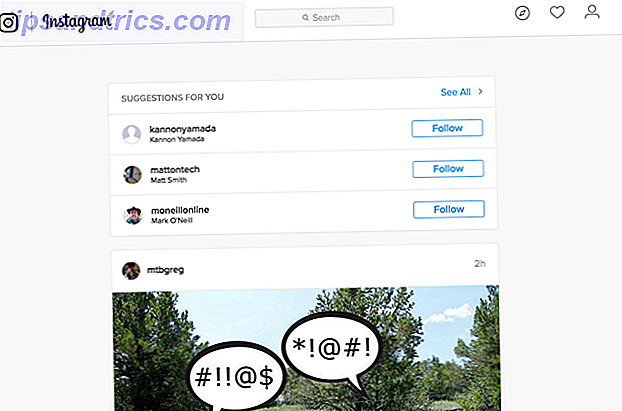
![Automatiser alt på din Mac med Keyboard Maestro [Mac]](https://www.tipsandtrics.com/img/mac/106/automate-everything-your-mac-with-keyboard-maestro.jpg)